7-zip压缩文件的方法
时间:2023-02-13 15:31:08作者:极光下载站人气:199
7-Zip是一款压缩软件,这款压缩软件可以提供多种压缩格式,相比于360压缩软件来说,有着很多操作功能,是一款功能比较全面的压缩软件,该软件支持的压缩格式有7z,rar,tar以及常用的zip等压缩格式,只要你需要的压缩格式,这款软件都是有提供的,据了解,在电脑中安装了7-Zip压缩软件的小伙伴是非常多的,只需要在打开的7-Zip中选择自己想要压缩的文件设置好压缩格式等参数就可以了,下面我们一起来看看如何使用7-Zip压缩文件的具体操作方法,如果你需要的话可以看看下方的方法教程,希望对大家有所帮助。
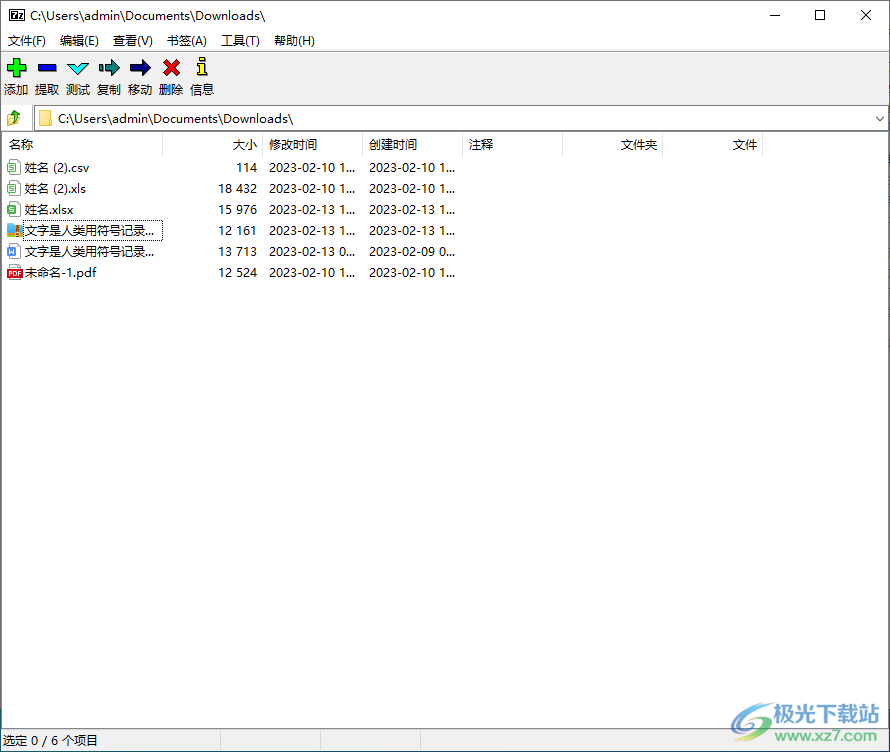
方法步骤
1.通过小编给出的下载路径进行下载7-Zip,之后将下载好的7-Zip压缩软件打开,进入到页面中,在该 页面点击箭头所指的下拉选项,然后选择自己想要进行压缩的文件保存位置。
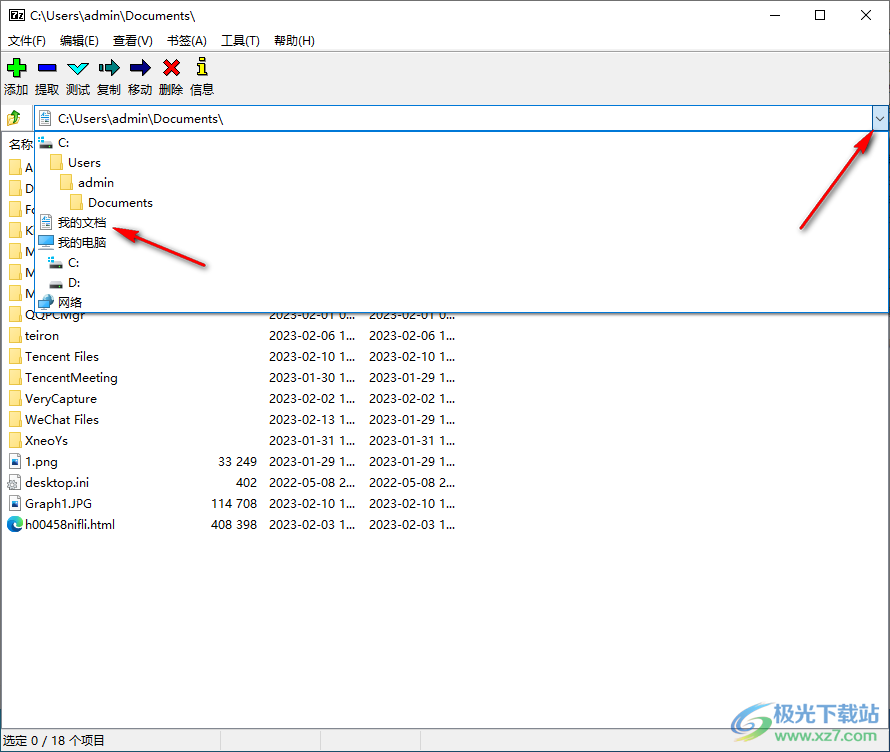
2.之后将我们需要的文件找到之后,将点击一下进行选择。
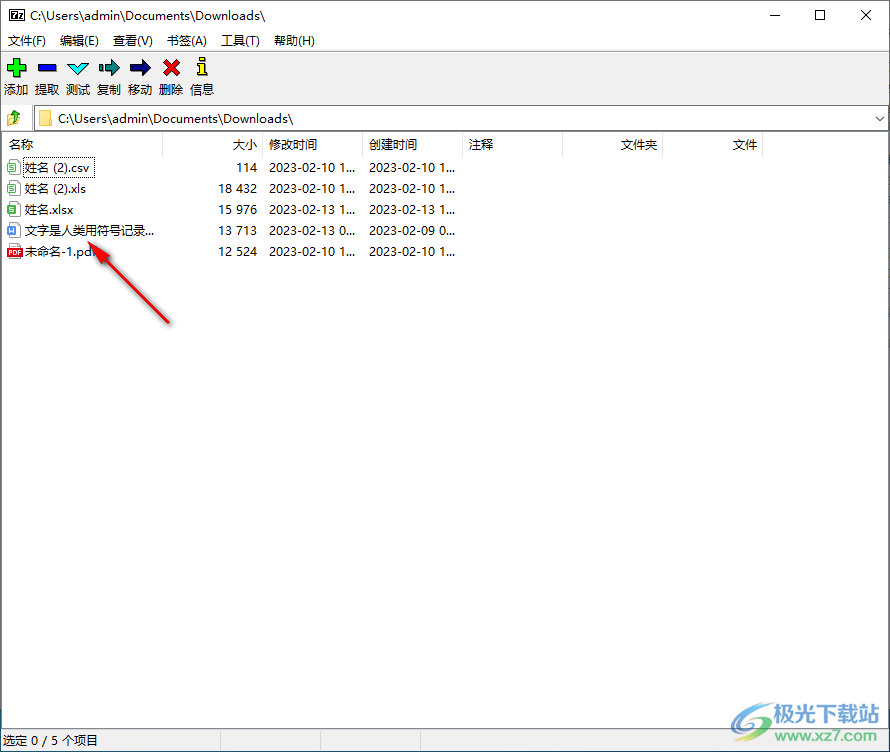
3.然后在左上角将【添加】按钮通过鼠标进行点击一下,如图所示。
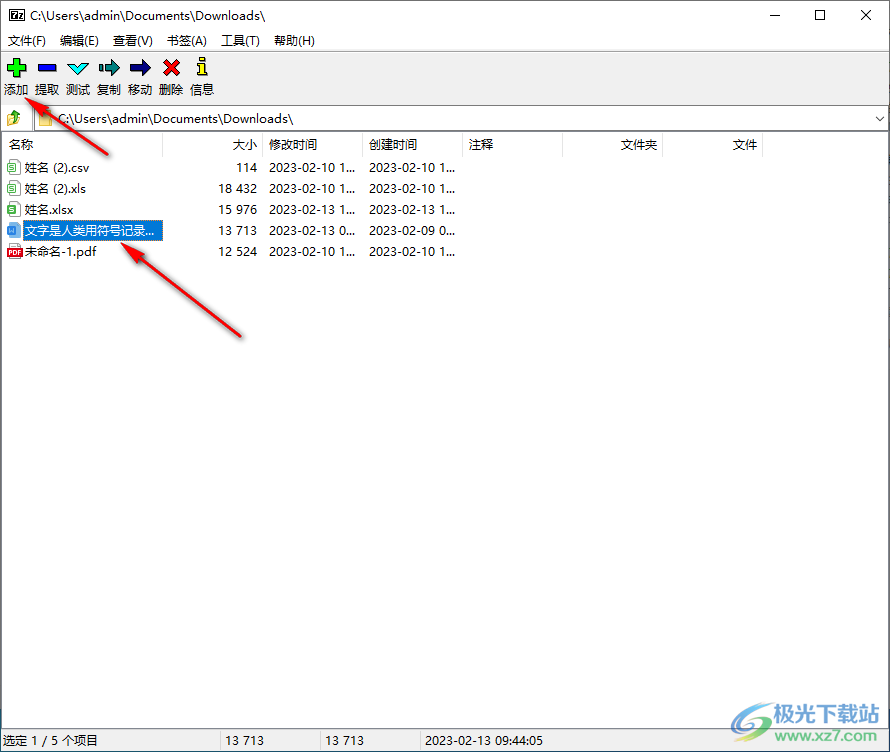
4.那么就会弹出一个添加到压缩包的窗口,你可以在该窗口中选择【压缩格式】,点击【压缩格式】的下拉按钮,选择自己想要的一个压缩格式。
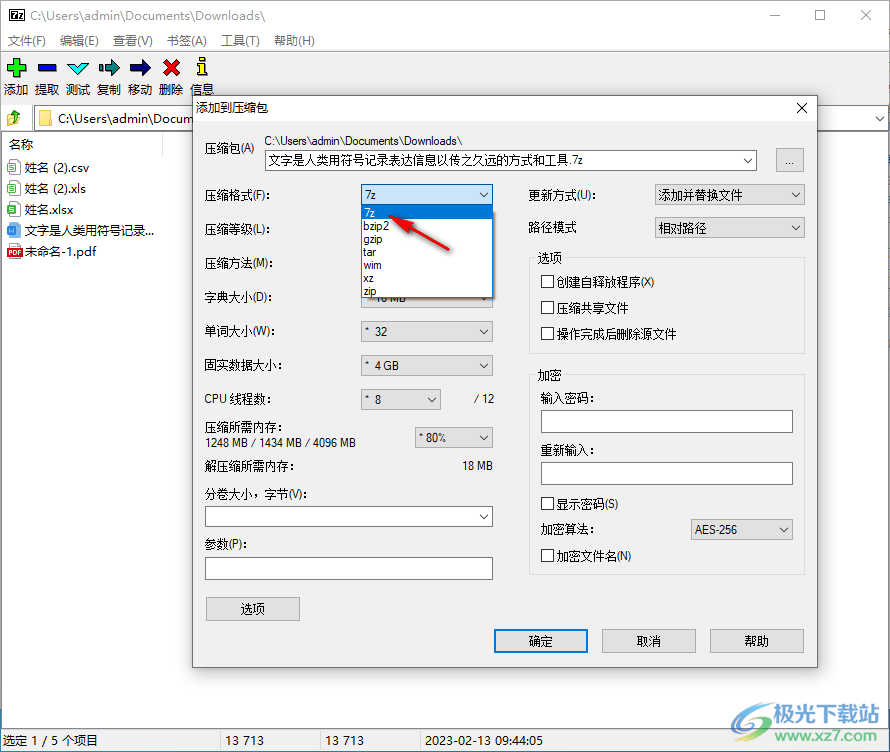
5.其实设置根据自己的需要来设置,不过其他的一般不用设置就可以了,之后点击确定按钮。
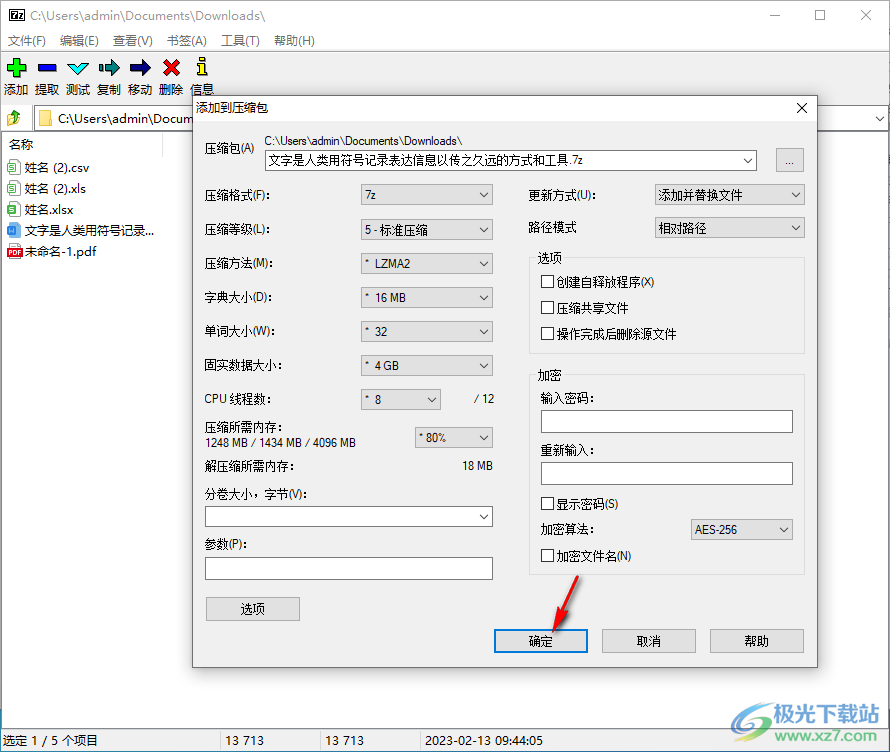
6.那么我们的文件就被压缩好了,如图所示。
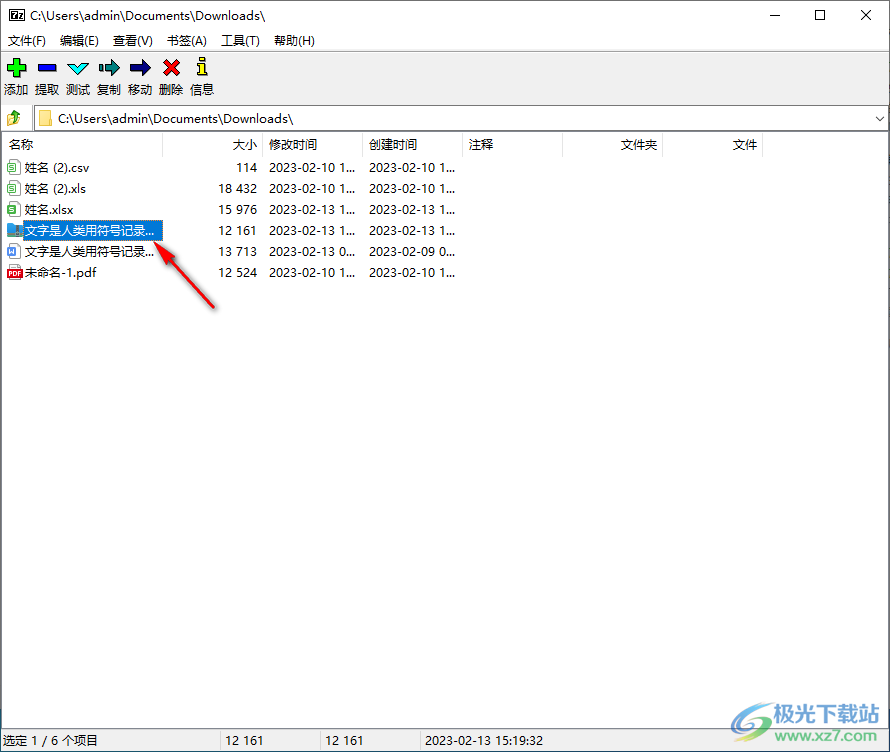
以上就是关于如何使用7-Zip压缩软件压缩文件的具体操作方法,当我们编辑了一个内存比较大的文件,那么你可以将该文件通过7-Zip进行压缩操作,使文件的占用内存大小变小一点,而在压缩的时候,你可以选择自己需要的一个压缩格式进行压缩,感兴趣的小伙伴可以操作试试。
相关推荐
相关下载
热门阅览
- 1百度网盘分享密码暴力破解方法,怎么破解百度网盘加密链接
- 2keyshot6破解安装步骤-keyshot6破解安装教程
- 3apktool手机版使用教程-apktool使用方法
- 4mac版steam怎么设置中文 steam mac版设置中文教程
- 5抖音推荐怎么设置页面?抖音推荐界面重新设置教程
- 6电脑怎么开启VT 如何开启VT的详细教程!
- 7掌上英雄联盟怎么注销账号?掌上英雄联盟怎么退出登录
- 8rar文件怎么打开?如何打开rar格式文件
- 9掌上wegame怎么查别人战绩?掌上wegame怎么看别人英雄联盟战绩
- 10qq邮箱格式怎么写?qq邮箱格式是什么样的以及注册英文邮箱的方法
- 11怎么安装会声会影x7?会声会影x7安装教程
- 12Word文档中轻松实现两行对齐?word文档两行文字怎么对齐?

网友评论